Motorola ist eine beliebte Android Handy-Marke mit langer Geschichte. Wenn Sie ein neues Motorola kaufen, brauchen Sie die alte Daten zum neuen Handy senden. Was tun, wenn man Daten von Huawei auf Motorola übertragen möchte? Sie sind hier richtig. In diesem Artikel stellen wir Ihnen 3 einfache und schnelle Methoden vor, um Ihnen dabei zu helfen.

Aiseesoft MobieSync ist eine leistungsstarke Software, die speziell für die Datenübertragung zwischen Android, iOS und PC entwickelt wurde. Diese Software unterstützt fast alle Huawei- und Motorola-Modelle und kann Ihnen dabei helfen, Bilder, Videos, Musik, Kontakte und Nachrichten ohne Datenverlust von Huawei auf Motorola zu übertragen. Diese Software ermöglicht auch die WLAN-Verbindung, was die Bedienung stark vereinfacht. Wenn Sie Daten von Huawei auf iPhone übertragen oder Android-Fotos löschen möchten, kann diese Software auch Ihnen dabei helfen. Downloaden Sie Aiseesoft MobieSync auf Ihrem Computer und befolgen Sie die Schritte unten, um Dateiübertragung von Huawei zu Motorola durchzuführen.
Schritt 1: Starten Sie MobieSync und verbinden Sie Ihr Huawei und Motorola per USB-Kabel oder über WLAN mit dem PC. Befolgen Sie die Anweisungen auf dem Bildschirm, um die beiden Geräte von der Software erkannt sind.
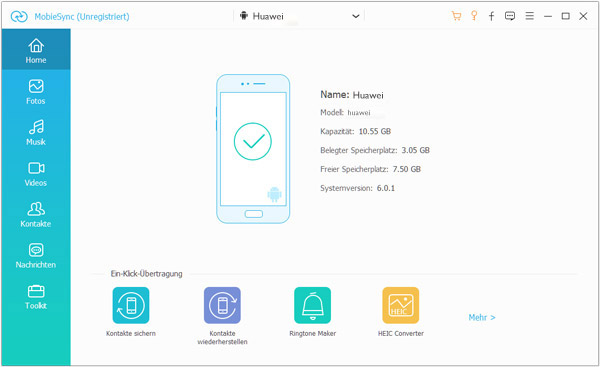
Schritt 2: Klicken Sie auf einem Dateityp wie Fotos, Musik, Videos usw. in der linken Spalte. Wählen Sie die Huawei-Dateien aus, die Sie zu Motorola importieren möchten.
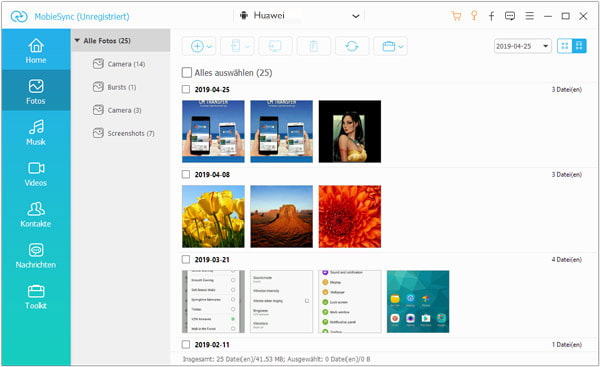
Schritt 3: Klicken Sie oben auf "Aufs Gerät übertragen" und wählen Sie das Motorola als Zielgerät aus. Danach startet die Software automatisch, die ausgewählten Daten von Huawei auf Motorola zu übertragen.
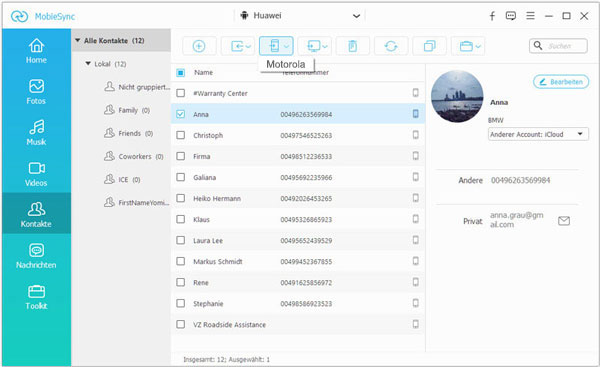
Google Drive ist ein Cloud-Speicherdienst von Google, der es Benutzern ermöglicht, ihre Dateien sicher in der Cloud zu speichern und von verschiedenen Geräten darauf zuzugreifen. Mit diesem Dienst können Sie die Daten wie Fotos, Videos, Kontakte oder Dokumente zwischen Huawei und Motorola synchronisieren, indem Sie die Schritte unten befolgen.
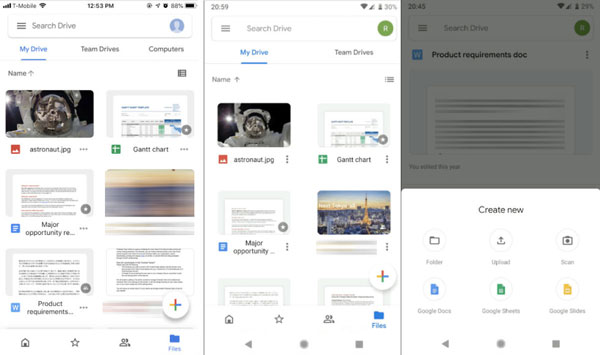
Schritt 1: Gehen Sie auf Ihrem Huawei-Gerät zum Google Drive-Ordner oder laden Sie die Google Drive-App aus dem App Store herunter. Stellen Sie sicher, dass Sie bei Ihrem Google-Konto angemeldet sind.
Schritt 2: Wählen Sie die Daten aus, die Sie übertragen möchten. Dann laden Sie die ausgewählten Dateien in Ihren Google Drive hoch.
Schritt 3: Gehen Sie auf Ihrem Motorola-Gerät zum Google Drive-Ordner oder installieren Sie die Google Drive-App, falls noch nicht vorhanden. Melden Sie sich mit dem gleichen Google-Konto an, das Sie auf Ihrem Huawei-Gerät verwendet haben.
Schritt 4: Navigieren Sie zu den hochgeladenen Dateien in Ihrem Google Drive auf dem Motorola-Gerät. Laden Sie die Daten auf Ihr Motorola-Gerät herunter.
Schritt 5: Überprüfen Sie die übertragenen Daten auf Ihrem Motorola-Gerät, um sicherzustellen, dass der Vorgang erfolgreich war.
Motorola Migrate ist eine von Motorola entwickelte App, die Benutzern einen reibungslosen Umstieg von einem alten Android-Gerät wie Huawei auf ein neues Motorola-Gerät erleichtert. Die App ermöglicht die Übertragung von verschiedenen Daten, einschließlich Kontakte, Nachrichten, Fotos, Videos und Kalenderereignisse. Unten erfahren Sie, wie Sie mit Motorola Migrate die Datenübertragung von Huawei zu Motorola durchführen.
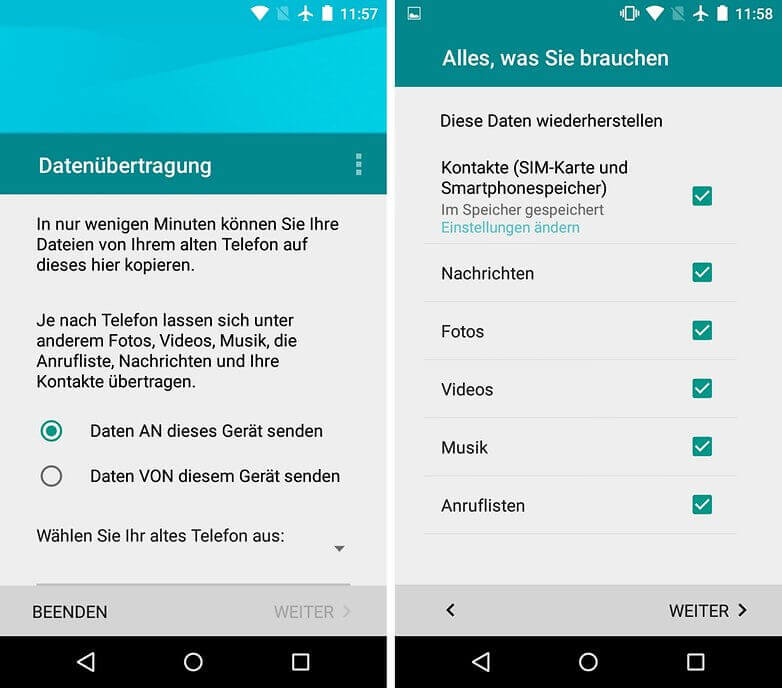
Schritt 1: Installieren Sie Motorola Migrate auf Ihrem Huawei und Motorola. Öffnen Sie die App zuerst auf Huawei und wählen Sie die Option "Von einem anderen Telefon übertragen". Auf Ihrem Motorola-Gerät öffnen Sie ebenfalls Motorola Migrate und wählen Sie "Auf dieses Telefon übertragen".
Schritt 2: Auf Ihrem Huawei-Gerät wird ein QR-Code angezeigt. Scannen Sie diesen mit der Motorola Migrate-App auf Ihrem Motorola-Gerät. Nach erfolgreicher Verbindung wählen Sie die Datenkategorien aus, die Sie übertragen möchten.
Schritt 3: Starten Sie den Übertragungsvorgang durch Auswahl der "Übertragung starten"-Option. Warten Sie, bis der Prozess abgeschlossen ist. Die Dauer hängt von der Menge der zu übertragenden Daten ab.
Kann ich Apps und Einstellungen von Huawei auf Motorola übertragen?
Ja, Sie können die Apps und Einstellungen in Google Drive sichern und zwischen Huawei und Motorola synchronisieren. Achten Sie bitte darauf, dass die Übertragung aufgrund der verschiedenen Android-Versionen gescheitert sein kann.
Wie lange dauert die Datenübertragung in der Regel?
Die Dauer hängt von der Menge der zu übertragenden Daten ab, kann aber in der Regel in wenigen Minuten bis Stunden abgeschlossen sein.
Werden meine Daten verlieren, wenn ich MobieSync verwenden?
Nein, MobieSync garantiert Ihnen die Datensicherheit, keine Daten werden bei der Übertragung verloren gehen.
Sind diese Methoden gültig für alle Huawei-Modelle?
Ja, diese 3 Methoden sind gültig für fast alle Huawei-Modelle, inkl. Huawei P60 Pro, Mate 50 Pro, Nova 11 Pro usw.
Kann ich Daten von Huawei auf Motorola übertragen durch Bluetooth?
Ja, Sie können kleine Bilder und Dokumente von Huawei auf Motorola übertragen. Für große Daten ist diese Methode nicht empfehlenswert, da es viel Zeit braucht.
Fazit
In diesem Artikel haben wir Ihnen 3 Methoden vorgestellt, mit denen Sie Daten zwischen Huawei und Motorola übertragen können. Sie können Google Drive oder Motorola Migrate verwenden, um Bilder, Videos oder Kontakte zu synchronisieren. Aber wenn Sie große Huawei-Daten schnell übertragen möchten, empfehlen wir Ihnen, Aiseesoft MobieSync zu downloaden und auszuprobieren. Außerdem können Sie damit Android-Musik als Klingelton erstellen oder Huawei-Daten auf PC übertragen. Wählen Sie eine gewünschte Methode aus und beginnen Sie mit der Datenübertragung.